3 圖層與動畫
本章投影片
3-1 圖層
投影片 1~3 
編輯圖層
 做三個圖層,放置疊合的元件或圖像,並隱藏之。
做三個圖層,放置疊合的元件或圖像,並隱藏之。
3-2 時間軸與影格
投影片 4~6
在時間軸上, 可對影格做四個基本動作:
可對影格做四個基本動作:
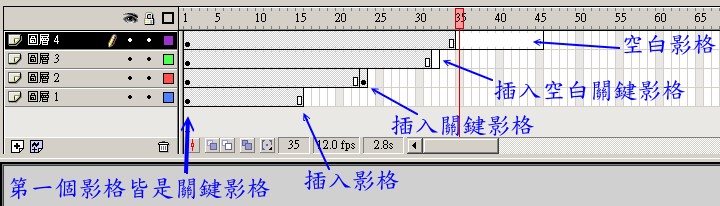
插入影格:將目前影格前之關鍵影格內容,一直複製至此影格(其間所有影格內容皆會一致)。故若直接編輯此影格內容,會連帶將由關鍵影格至此影格之間所有內容一併改變。
移除影格:可以 拖曳,將影格連帶其內容皆移除。若是以
拖曳,將影格連帶其內容皆移除。若是以 直接刪除的話,會成為空白影格,就如同空白關鍵影格。
直接刪除的話,會成為空白影格,就如同空白關鍵影格。
插入關鍵影格:是一有意義且可影響此圖層動作的影格。插入關鍵影格時效果如同插入影格一樣,但在插入的該影格的內容做編輯,不會連帶影響之前的內容,而該影格就是動畫的關鍵(key)。
插入空白關鍵影格:如同插入關鍵影格,差別只在於該空白關鍵影格的內容,不會複製之前的內容。它會留下空白的內容供編輯。
此部份需多做練習方能體會,之後的課程會有較多的實例。
 下載後以圖庫開啟 UFO
,將此元件插入後(產生第一個關鍵影格)並插入影格及第二個關鍵影格。
下載後以圖庫開啟 UFO
,將此元件插入後(產生第一個關鍵影格)並插入影格及第二個關鍵影格。

3-3 動畫
分為以下四種
3-3-1 補間動畫(移動漸變)
投影片 7~10
動畫必須是元件、群組化物件或文字才可。
 要如何才能讓背景持續出現呢?
要如何才能讓背景持續出現呢?
「面板」->「影格」

- 無:不旋轉。
- 自動:若動畫之前一個與後一個關鍵影格中之角度有改變,會自動旋轉。
- 順時針:以順時針方向旋轉,需至少1次。
- 逆時針:以順時針方向旋轉,需至少1次。
選項(導引線動畫專用):
- 沿路徑方向:動畫會以垂直導引線的方向移動(在第一個影格設即可)。
- 同步化:略
- 貼齊:導引線動畫的第一及最後一個影格必選。

3-3-2 導引線動畫
投影片 16~17
製作步驟:
- 建立一移動漸變動畫。
- 點選此移動漸變動畫的圖層,增加導引線圖層。
- 在此導引線圖層上的任一影格,繪製(不限繪圖工具)想要移動的路線。
- 在移動漸變動畫的第一個影格設為「貼齊」,並將之移動至移動路線的起點(此時移動漸變的物件應會黏上導引線)。
- 在移動漸變動畫的最後一個影格設為「貼齊」,並將之移動至移動路線的終點(此時移動漸變的物件應會黏上導引線)。
另外亦可配合「面板」、「影格」使用。
 在「播放」時會出現導引線,但在「輸出」或「測試」時不會出現。
在「播放」時會出現導引線,但在「輸出」或「測試」時不會出現。

3-3-3 逐格動畫(Frame by Frame)
投影片 11~12
略…
3-3-4 變形動畫
投影片 13~15
可將一張圖像轉換成另一張圖像。
圖像必須是非元件、群組化物件或文字才可。否則必須先「修改\解除群組」或「修改\打散」。
製作步驟:
- 在第一個關鍵影格繪製圖像。
- 在目的影格插入關鍵影格,並將此影格中之內容刪除(或修改)再加入所欲變形之結果圖形。
- 在中間任一影格中選「面板」->「影格」->「漸變」->「形狀」。

變形動畫--提示點
此加入提示點之操作,需要經過反覆的試驗才容易得到想要的成果。
製作步驟:
- 先製作變形動畫。
- 在第一個關鍵影格中「修改」->「變形」->「增加形狀提示點」。
若要消除提示點,則在第2.3.步驟之最後改選「移除所有形狀提示點」,或是在提示點上 「移除所有形狀提示點」或「移除形狀提示點」,即可。
「移除所有形狀提示點」或「移除形狀提示點」,即可。
無提示點
 有提示點
有提示點
3-3-5 編輯時間軸
投影片 18~19
延伸動畫時間
- 在第二個關鍵影格後插入空白影格--會使動畫的最後一個圖像「靜止地」複製。
- 將第二個關鍵影格向右
 拖曳--會使動畫變慢。
拖曳--會使動畫變慢。
縮短動畫時間
改變動畫出現時間
移除不要的動畫(影格)
- 以
 拖曳反白不要的動畫(影格),再
拖曳反白不要的動畫(影格),再 「移除影格」,將影格連帶其內容皆移除。
「移除影格」,將影格連帶其內容皆移除。
- 以
 拖曳反白不要的動畫(影格),再以
拖曳反白不要的動畫(影格),再以 直接刪除的話,會成為空白影格,就如同空白關鍵影格。
直接刪除的話,會成為空白影格,就如同空白關鍵影格。
 作業2
作業2
TOP


![]() 做三個圖層,放置疊合的元件或圖像,並隱藏之。
做三個圖層,放置疊合的元件或圖像,並隱藏之。![]() 可對影格做四個基本動作:
可對影格做四個基本動作: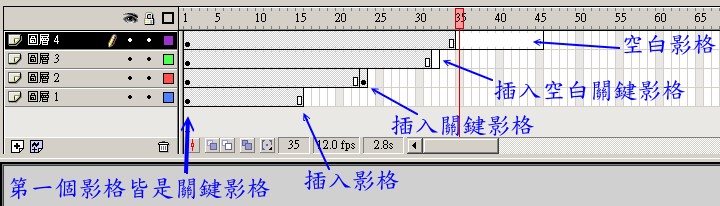
![]() 拖曳,將影格連帶其內容皆移除。若是以
拖曳,將影格連帶其內容皆移除。若是以![]() 直接刪除的話,會成為空白影格,就如同空白關鍵影格。
直接刪除的話,會成為空白影格,就如同空白關鍵影格。![]() 下載後以圖庫開啟 UFO
,將此元件插入後(產生第一個關鍵影格)並插入影格及第二個關鍵影格。
下載後以圖庫開啟 UFO
,將此元件插入後(產生第一個關鍵影格)並插入影格及第二個關鍵影格。![]()
![]() 要如何才能讓背景持續出現呢?
要如何才能讓背景持續出現呢?
![]()
![]() 在「播放」時會出現導引線,但在「輸出」或「測試」時不會出現。
在「播放」時會出現導引線,但在「輸出」或「測試」時不會出現。![]()
![]()
![]() 「移除所有形狀提示點」或「移除形狀提示點」,即可。
「移除所有形狀提示點」或「移除形狀提示點」,即可。![]() 有提示點
有提示點